windows10插入优盘在我的电脑里一直扫描如何修复 Windows10插入优盘在我的电脑里一直扫描如何停止
更新时间:2024-04-17 15:02:31作者:jiang
Windows10插入优盘在我的电脑里一直扫描的问题困扰着许多用户,不仅影响了工作效率,还可能导致数据丢失,为了解决这一问题,我们可以尝试一些方法来停止这种扫描行为。从检查优盘是否有病毒、更新系统补丁、到更改注册表设置等多种方法都可以帮助我们解决这一困扰。希望通过这些方法,可以让我们的电脑重新恢复正常运行。
具体步骤如下:
1、首先在系统桌面右下角找到电脑管家的图标。
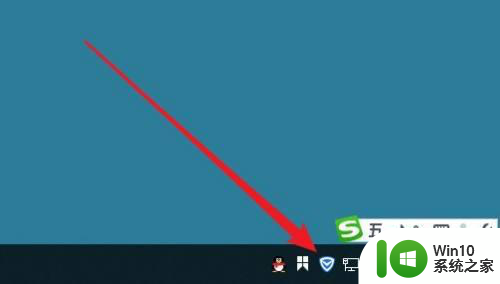
2、双击打开电脑管家主界面,点击右上角的主菜单按钮。
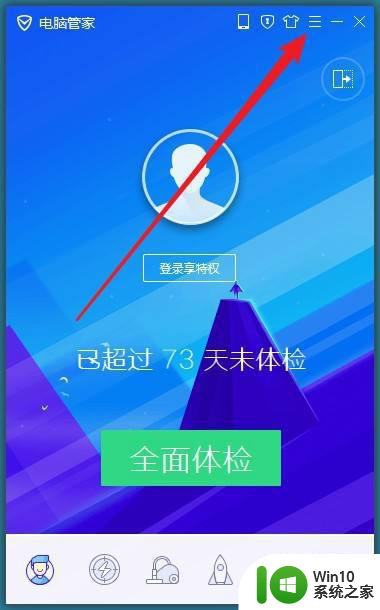
3、然后点击弹出菜单中的设置中心菜单项。
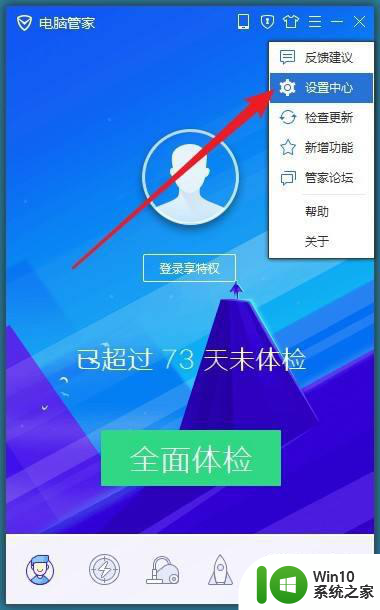
4、这时就会打开电脑管家的设置中心页面,点击U盘保护的菜单。
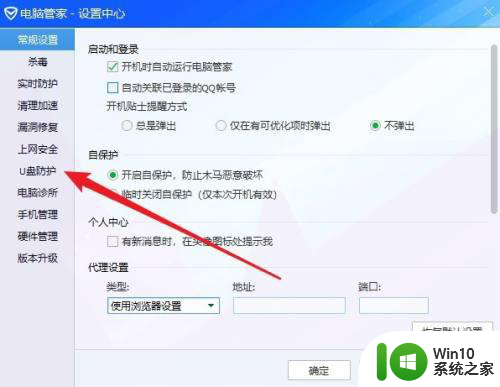
5、然后在右侧的窗口找到使用U盘时自动扫描病毒木马的设置项。
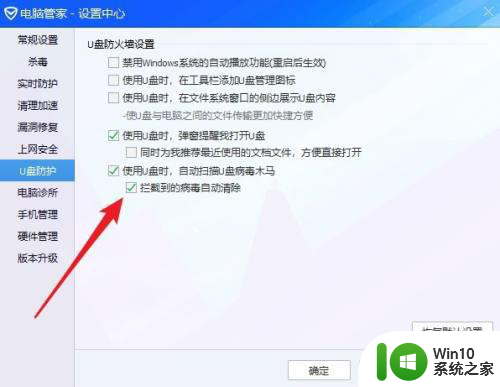
6、点击设置项前面的复选框取消对其勾选就可以了。
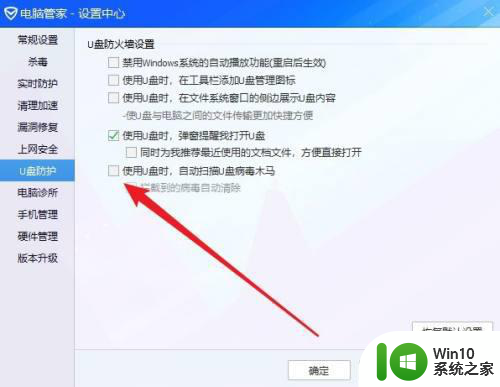
以上就是windows10插入优盘在我的电脑里一直扫描如何修复的全部内容,碰到同样情况的朋友们赶紧参照小编的方法来处理吧,希望能够对大家有所帮助。
windows10插入优盘在我的电脑里一直扫描如何修复 Windows10插入优盘在我的电脑里一直扫描如何停止相关教程
- win10电脑开机一直扫描和修复驱动器怎么修复 Win10电脑开机扫描和修复驱动器解决方法
- windows10我的电脑在哪里找到 Windows10我的电脑在哪个文件夹
- win10电脑开机扫描和修复驱动器怎么跳过 如何禁止win10电脑开机扫描和修复驱动器
- 怎么让win10插入U盘后自动进行病毒扫描 win10为什么没有对U盘进行安全扫描,该如何处理
- w10打开我的电脑一直正在处理它解决方法 如何解决w10打开我的电脑一直在处理的问题
- w10系统扫描文件的步骤 win10电脑如何进行文件扫描
- 电脑windows10在哪看 windows10我的电脑在哪里找
- 联想win10显示正在扫描和修复驱动器如何修复 联想win10显示正在扫描和修复驱动器怎么处理
- win10怎么禁止defender自动扫描 win10关闭defender自动扫描的步骤
- win10电脑怎么扫描 Win10电脑扫描教程
- 联想win10显示正在扫描和修复驱动器g如何解决 联想win10显示正在扫描和修复驱动器g怎么办
- win10扫描二维码的方法 win10电脑二维码扫描教程
- 蜘蛛侠:暗影之网win10无法运行解决方法 蜘蛛侠暗影之网win10闪退解决方法
- win10玩只狼:影逝二度游戏卡顿什么原因 win10玩只狼:影逝二度游戏卡顿的处理方法 win10只狼影逝二度游戏卡顿解决方法
- 《极品飞车13:变速》win10无法启动解决方法 极品飞车13变速win10闪退解决方法
- win10桌面图标设置没有权限访问如何处理 Win10桌面图标权限访问被拒绝怎么办
win10系统教程推荐
- 1 蜘蛛侠:暗影之网win10无法运行解决方法 蜘蛛侠暗影之网win10闪退解决方法
- 2 win10桌面图标设置没有权限访问如何处理 Win10桌面图标权限访问被拒绝怎么办
- 3 win10关闭个人信息收集的最佳方法 如何在win10中关闭个人信息收集
- 4 英雄联盟win10无法初始化图像设备怎么办 英雄联盟win10启动黑屏怎么解决
- 5 win10需要来自system权限才能删除解决方法 Win10删除文件需要管理员权限解决方法
- 6 win10电脑查看激活密码的快捷方法 win10电脑激活密码查看方法
- 7 win10平板模式怎么切换电脑模式快捷键 win10平板模式如何切换至电脑模式
- 8 win10 usb无法识别鼠标无法操作如何修复 Win10 USB接口无法识别鼠标怎么办
- 9 笔记本电脑win10更新后开机黑屏很久才有画面如何修复 win10更新后笔记本电脑开机黑屏怎么办
- 10 电脑w10设备管理器里没有蓝牙怎么办 电脑w10蓝牙设备管理器找不到
win10系统推荐
- 1 番茄家园ghost win10 32位官方最新版下载v2023.12
- 2 萝卜家园ghost win10 32位安装稳定版下载v2023.12
- 3 电脑公司ghost win10 64位专业免激活版v2023.12
- 4 番茄家园ghost win10 32位旗舰破解版v2023.12
- 5 索尼笔记本ghost win10 64位原版正式版v2023.12
- 6 系统之家ghost win10 64位u盘家庭版v2023.12
- 7 电脑公司ghost win10 64位官方破解版v2023.12
- 8 系统之家windows10 64位原版安装版v2023.12
- 9 深度技术ghost win10 64位极速稳定版v2023.12
- 10 雨林木风ghost win10 64位专业旗舰版v2023.12